¿Cómo eliminar la aplicación falsa iTerm2?
Malware específico de MacConocido también como: Aplicación falsa iTerm2
Obtenga un escaneo gratuito y verifique si su computadora está infectada.
ELIMÍNELO AHORAPara usar el producto con todas las funciones, debe comprar una licencia para Combo Cleaner. 7 días de prueba gratuita limitada disponible. Combo Cleaner es propiedad y está operado por RCS LT, la empresa matriz de PCRisk.
¿Qué es el malware iTerm2?
El malware iTerm2 se refiere a una aplicación iTerm2 troyanizada, que funciona como software malicioso de tipo puerta trasera. A pesar de que su apariencia tiene poca diferencia con la aplicación legítima iTerm2, el programa falso inyecta en los sistemas código malicioso y/o malware adicional después de la instalación.
Cabe destacar que la aplicación troyana se ha distribuido a través de sitios web disfrazados de sitio oficial iTerm2. Además, se ha observado que determinados motores de búsqueda promocionan las páginas web maliciosas.
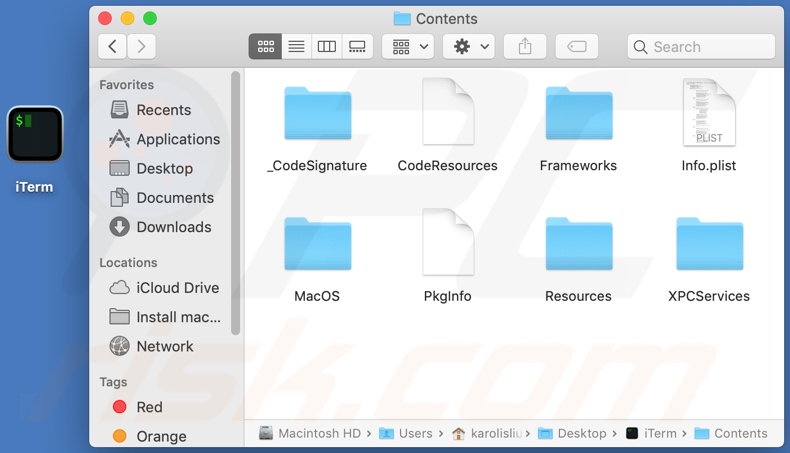
Descripción general del malware iTerm2
El malware iTerm2 es capaz de inyectar a los dispositivos códigos y programas maliciosos. El contenido que el programa malicioso se infiltra en los sistemas y cómo funciona el contenido inyectado depende de varios factores. El malware de tipo puerta trasera/cargador puede infectar dispositivos con troyanos, ransomware, criptomineros y otro malware.
Troyano es un término amplio que abarca software malicioso con una serie de funciones atroces. Las capacidades dañinas más notables incluyen: extraer información de usuarios/sistema y archivos almacenados, extraer datos de navegadores instalados y otras aplicaciones, espiar (es decir, registro de teclas, grabar video/audio, etc.), permitir el acceso/control remoto sobre máquinas (RAT - Troyanos de Acceso Remoto), etc.
El ransomware está diseñado para encriptar datos y/o bloquear la pantalla del dispositivo para solicitar un rescate para la recuperación de acceso/uso. Los criptomineros abusan de los recursos del sistema para generar criptomonedas.
En resumen, el malware iTerm2 puede provocar múltiples infecciones del sistema, graves problemas de privacidad, pérdidas económicas y robo de identidad.
| Nombre | Aplicación falsa iTerm2 |
| Tipo de Amenaza | Mac malware, Mac virus |
| Nombres de Detección (app falsa iTerm2) | McAfee-GW-Edition (Artemis), Microsoft (Trojan:Win32/Casdet!rfn), Lista Completa de Detecciones (VirusTotal) |
| Dominios Relacionados | jxhwst[.]top |
| Nombres de Detección (sitio web falso iTerm2 - jxhwst[.]top) | N/A (VirusTotal) |
| Dirección IP de Servicio (jxhwst[.]top) | 222.171.225.186 |
| Síntomas | El malware está diseñado para infiltrarse sigilosamente en la computadora de la víctima y, por lo general, permanece en silencio, por lo que no hay síntomas particulares claramente visibles en una máquina infectada |
| Métodos de Distribución | Archivos adjuntos de email infectados, anuncios maliciosos online, ingeniería social, 'cracks' de software. |
| Daño | Rendimiento de la computadora lento, contraseñas robadas e información bancaria, robo de identidad, la computadora de la víctima es agregada a una botnet. |
| Eliminación de Malware |
Para eliminar posibles infecciones de malware, escanee su computadora con un software antivirus legítimo. Nuestros investigadores de seguridad recomiendan usar Combo Cleaner. Descargue Combo Cleaner para WindowsEl detector gratuito verifica si su equipo está infectado. Para usar el producto con todas las funciones, debe comprar una licencia para Combo Cleaner. 7 días de prueba gratuita limitada disponible. Combo Cleaner es propiedad y está operado por RCS LT, la empresa matriz de PCRisk. |
Malware en general
XcodeSpy, Silver Sparrow, OSAMiner y ElectroRAT son algunos ejemplos de malware que se dirige a los sistemas operativos Mac. El objetivo final de todas las infecciones del sistema es generar ingresos para los ciberdelincuentes. Independientemente de cómo operen los programas maliciosos, ponen en grave peligro la seguridad del dispositivo y del usuario.
¿Cómo infectó mi computadora el malware iTerm2?
El iTerm2 falso se ha distribuido a través de sitios que imitan el sitio web iTerm2 genuino. Los sitios maliciosos pueden respaldarse mediante diversas técnicas, por ejemplo, anuncios intrusivos, páginas web fraudulentas, etc. Los sitios web fraudulentos aparecían patrocinados en el motor de búsqueda de Baidu, cuando los usuarios buscaban "iTerm2". Sin embargo, en el momento de escribir este artículo, este motor de búsqueda ya había eliminado los sitios falsos de sus resultados de búsqueda.
En general, el malware se propaga a través de canales de descarga dudosos (por ejemplo, sitios no oficiales, redes de intercambio de igual a igual, etc.). Las herramientas de activación ilegal ("craqueo") y las actualizaciones falsas también se utilizan en la distribución. Los emails no deseados pueden tener archivos infecciosos como archivos adjuntos o enlaces de descarga. Cuando se abren archivos maliciosos, se activa la descarga/instalación de malware.
¿Cómo evitar las infecciones de malware?
Se recomienda descargar siempre de fuentes oficiales y verificadas. Además, todos los programas deben activarse y actualizarse con funciones proporcionadas por desarrolladores legítimos. No se deben abrir emails sospechosos e irrelevantes, especialmente los archivos adjuntos o enlaces que se encuentren en ellos.
Es primordial tener un antivirus confiable instalado y actualizado. Este software debe utilizarse para realizar análisis regulares del sistema y eliminar amenazas. Si su computadora ya está infectada con malware, le recomendamos ejecutar un escaneo Combo Cleaner Antivirus para Windows para eliminarlo automáticamente.
Sitio web falso utilizado para promover el malware iTerm2:
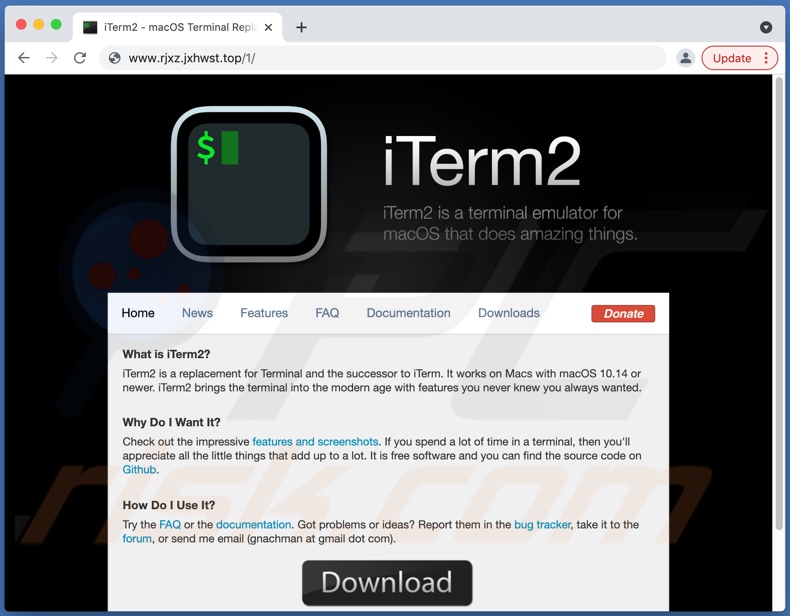
Eliminación automática instantánea de malware:
La eliminación manual de amenazas puede ser un proceso largo y complicado que requiere conocimientos informáticos avanzados. Combo Cleaner es una herramienta profesional para eliminar malware de forma automática, que está recomendado para eliminar malware. Descárguelo haciendo clic en el siguiente botón:
DESCARGAR Combo CleanerSi decide descargar este programa, quiere decir que usted está conforme con nuestra Política de privacidad y Condiciones de uso. Para usar el producto con todas las funciones, debe comprar una licencia para Combo Cleaner. 7 días de prueba gratuita limitada disponible. Combo Cleaner es propiedad y está operado por RCS LT, la empresa matriz de PCRisk.
Menú rápido:
- ¿Qué es malware iTerm2?
- PASO 1. Eliminar los archivos y carpetas relacionados con la PUA de OSX.
- PASO 2. Eliminar extensiones falsas de Safari.
- PASO 3. Eliminar add-ons falsos Google Chrome.
- PASO 4. Eliminar plug-ins potencialmente no deseados Mozilla Firefox.
Video que muestra cómo eliminar adware y secuestradores de navegador de una computadora Mac:
Eliminación de aplicaciones potencialmente no deseadas
Eliminar aplicaciones potencialmente no deseadas de su carpeta "Aplicaciones":

Haga clic en el ícono Finder. En la ventana de Finder, seleccione "Aplicaciones". En la carpeta de aplicaciones, busque "MPlayerX", "NicePlayer", u otras aplicaciones sospechosas y arrástrelas a la Papelera. Después de eliminar las aplicaciones potencialmente no deseadas que causan anuncios en línea, escanee su Mac en busca de componentes restantes no deseados.
DESCARGAR eliminador de infecciones de malware
Combo Cleaner verifica si su equipo está infectado. Para usar el producto con todas las funciones, debe comprar una licencia para Combo Cleaner. 7 días de prueba gratuita limitada disponible. Combo Cleaner es propiedad y está operado por RCS LT, la empresa matriz de PCRisk.
Elimine los archivos y carpetas vinculados al aplicación falsa iterm2:

Haga clic en el icono del Finder: en el menú superior. Seleccione "Ir" y haga clic en "Ir a la carpeta...".
 Compruebe si hay archivos generados por adware en la carpeta /Library/LaunchAgents:
Compruebe si hay archivos generados por adware en la carpeta /Library/LaunchAgents:

En el campo de texto de "Ir a la carpeta...", introduzca: /Library/LaunchAgents

En la carpeta “LaunchAgents”, revise si hay cualquier tipo de archivo sospechoso que se haya instalado recientemente y envíelo a la Papelera. Ejemplos de archivos generados por adware: “installmac.AppRemoval.plist”, “myppes.download.plist”, “mykotlerino.ltvbit.plist”, “kuklorest.update.plist”, etc. El software publicitario suele instalar varios archivos siguiendo el mismo patrón.
 Revise si hay archivos generados por el adware en la carpeta /Library/Application Support:
Revise si hay archivos generados por el adware en la carpeta /Library/Application Support:

En el campo de texto de "Ir a la carpeta...", introduzca: /Library/Application Support

En la carpeta “Application Support”, mire si hay carpetas sospechosas que se hayan añadido recientemente. Por ejemplo, “MplayerX” o “NicePlayer” y, en tal caso, envíe esas carpetas a la Papelera.
 Revise si hay archivos vinculados al software publicitario en la carpeta ~/Library/LaunchAgents:
Revise si hay archivos vinculados al software publicitario en la carpeta ~/Library/LaunchAgents:

En el campo de texto de "Ir a la carpeta...", introduzca: ~/Library/LaunchAgents

En la carpeta “LaunchAgents”, revise si hay cualquier tipo de archivo sospechoso que se haya instalado recientemente y envíelo a la Papelera. Ejemplos de archivos generados por adware: “installmac.AppRemoval.plist”, “myppes.download.plist”, “mykotlerino.ltvbit.plist”, “kuklorest.update.plist”, etc. El software publicitario suele instalar varios archivos siguiendo el mismo patrón.
 Compruebe si hay archivos generados por adware en la carpeta /Library/LaunchDaemons:
Compruebe si hay archivos generados por adware en la carpeta /Library/LaunchDaemons:

En el campo de texto de "Ir a la carpeta...", introduzca: /Library/LaunchDaemons

En la carpeta “LaunchDaemons”, mire si se han añadido recientemente archivos sospechosos. Por ejemplo, “com.aoudad.net-preferences.plist”, “com.myppes.net-preferences.plist”, "com.kuklorest.net-preferences.plist”, “com.avickUpd.plist”, etc., y, en tal caso, envíelos a la Papelera.
 Analice su equipo Mac con Combo Cleaner:
Analice su equipo Mac con Combo Cleaner:
Si ha seguido todos los pasos siguiendo el orden correcto, su equipo Mac debería encontrarse libre de infecciones. Para asegurarse de que su sistema no está infectado, analícelo con el antivirus Combo Cleaner. Descárguelo AQUÍ. Tras descargar el archivo, haga doble clic sobre el instalador combocleaner.dmg; en la nueva ventana, arrastre el icono de Combo Cleaner hasta el icono de Aplicaciones. Seguidamente, abra el launchpad y haga clic en el icono de Combo Cleaner. Espere a que Combo Cleaner actualice la base de datos de definiciones de viru y haga clic en el botón "Start Combo Scan".

Combo Cleaner bucará infecciones de software malicioso en su equipo. Si el resultado del análisis antivirus es "no threats found", quiere decir que puede continuar con la guía de desinfección; de lo contrario, se recomineda eliminar las infecciones encontradas antes de continuar.

Tras eliminar los archivos y carpetas generados por el software publicitario, siga eliminando las extensiones dudosas de sus navegadores web.
Eliminar el aplicación falsa iterm2 de los navegadores web:
 Eliminar extensiones maliciosas de Safari:
Eliminar extensiones maliciosas de Safari:
Eliminar las extensiones vinculadas a aplicación falsa iterm2 de Safari:

Abra el navegador Safari; desde la barra de menú, seleccione "Safari" y haga clic en "Preferencias...".

En la ventana de preferencias, seleccione "Extensiones" y revise si se han añadido recientemente extensiones sospechosas. Si las encuentra, haga clic en el botón "Desinstalar" junto a ellas. Tenga en cuenta que puede desinstalar de forma segura todas las extensiones de su navegador Safari, ya que ninguna de ellas es imprescindible para el normal funcionamiento del navegador.
- Si sigue teniendo problemas con los redireccionamientos de navegador y anuncios no deseados, restaure Safari.
 Eliminar complementos maliciosos de Mozilla Firefox:
Eliminar complementos maliciosos de Mozilla Firefox:
Eliminar los complementos vinculados a aplicación falsa iterm2 de Mozilla Firefox:

Abra su navegador Mozilla Firefox. En la parte superior derecha de la pantalla, haga clic en "Abrir Menú" (tres líneas horizontales). Del menú desplegado, elija "Complementos".

Seleccione la pestaña "Extensiones" y mire si se han añadido recientemente complementos sospechosos. Si las encuentra, haga clic en el botón "Eliminar" junto a ellas. Tenga en cuenta que puede desinstalar de forma segura todas las extensiones de su navegador Mozilla Firefox, ya que ninguna de ellas es imprescindible para el normal funcionamiento del navegador.
- Si sigue teniendo problemas con los redireccionamientos de navegador y anuncios no deseados, restablezca Mozilla Firefox.
 Eliminar extensiones maliciosas de Google Chrome:
Eliminar extensiones maliciosas de Google Chrome:
Eliminar los complementos vinculados a aplicación falsa iterm2 en Google Chrome:

Abra Google Chrome y haga clic en el botón "menú de Chrome" (tres barras horizontales) ubicado en la parte superior derecha de la pantalla del navegador. Del menú desplegable, seleccione "Más herramientas" y haga clic en "Extensiones".

En la pantalla "Extensiones", mire si se han añadido recientemente complementos sospechosos. Si los encuentra, haga clic en el botón de la papelera junto a ellos. Tenga en cuenta que puede desinstalar de forma segura todas las extensiones de su navegador Google Chrome, ya que ninguna de ellas es imprescindible para el normal funcionamiento del navegador.
- Si sigue teniendo problemas con los redireccionamientos de navegador y anuncios no deseados, restablezca Google Chrome.
Preguntas Frecuentes (FAQ)
Mi computadora está infectada con el malware iTerm2, ¿debo formatear mi dispositivo de almacenamiento para deshacerme de él?
No, el malware iTerm2 se puede eliminar sin formatear.
¿Cuáles son los mayores problemas que puede causar el malware iTerm2?
Las amenazas del malware iTerm2 son extensas ya que esta aplicación falsa está diseñada para causar infecciones en cadena. En otras palabras, este programa malicioso puede infectar sistemas con malware adicional. Por lo tanto, las infecciones de malware iTerm2 pueden provocar graves problemas de privacidad, pérdidas económicas, robo de identidad y otros problemas graves.
¿Cuál es el propósito del malware iTerm2?
El malware iTerm2 opera provocando infecciones en cadena. Por lo tanto, se basa en otros programas maliciosos para obtener funcionalidades dañinas adicionales. En general, el objetivo final habitual del malware es generar ingresos.
¿Cómo se infiltró el malware iTerm2 en mi computadora?
El malware iTerm2 puede haberse infiltrado en su sistema a través de sitios web iTerm2 falsos. Se ha observado que estos sitios se colocan como resultados patrocinados en motores de búsqueda. Alternativamente, las páginas falsas pueden promocionarse a través de anuncios intrusivos o redireccionamientos de sitios web fraudulentos. Otras técnicas comunes de proliferación de malware incluyen la distribución a través de fuentes de descarga dudosas, correo no deseado, herramientas de "craqueo" de software y actualizaciones fraudulentas.
¿Combo Cleaner me protegerá del malware?
Sí, Combo Cleaner es capaz de detectar y eliminar la mayoría de las infecciones conocidas. Tenga en cuenta que el malware sofisticado generalmente se esconde en las profundidades del sistema. Por esta razón, es fundamental realizar un análisis completo del sistema.
Compartir:

Tomas Meskauskas
Investigador experto en seguridad, analista profesional de malware
Me apasiona todo lo relacionado con seguridad informática y tecnología. Me avala una experiencia de más de 10 años trabajando para varias empresas de reparación de problemas técnicos y seguridad on-line. Como editor y autor de PCrisk, llevo trabajando desde 2010. Sígueme en Twitter y LinkedIn para no perderte nada sobre las últimas amenazas de seguridad en internet.
El portal de seguridad PCrisk es ofrecido por la empresa RCS LT.
Investigadores de seguridad han unido fuerzas para ayudar a educar a los usuarios de ordenadores sobre las últimas amenazas de seguridad en línea. Más información sobre la empresa RCS LT.
Nuestras guías de desinfección de software malicioso son gratuitas. No obstante, si desea colaborar, puede realizar una donación.
DonarEl portal de seguridad PCrisk es ofrecido por la empresa RCS LT.
Investigadores de seguridad han unido fuerzas para ayudar a educar a los usuarios de ordenadores sobre las últimas amenazas de seguridad en línea. Más información sobre la empresa RCS LT.
Nuestras guías de desinfección de software malicioso son gratuitas. No obstante, si desea colaborar, puede realizar una donación.
Donar
▼ Mostrar discusión